un subdomeniu vă permite să aveți o adresă de site dedicată cu propriul conținut, dar utilizează numele de domeniu personalizat existent ca parte a adresei.
de exemplu, dacă aveți un nume de domeniu precum yourgroovydomain.com și doriți să continuați să utilizați acel branding pentru un al doilea site web care are conținut diferit, puteți configura blog.yourgroovydomain.com unde blog este subdomeniul și yourgroovydomain.com este numele dvs. de domeniu.
cuprins
Noțiuni de bază
câteva elemente de subliniat înainte de a începe:
- care este scopul unui subdomeniu? Acest lucru poate fi orice, de la crearea unui site dedicat separat de site-ul dvs. principal, la crearea unei rețele interne sau a unui site separat numai pentru membri.
- în acest ghid ne referim la „conexiune de domeniu” – acesta este procesul de atribuire a unei adrese de site unui anumit site web. Vă veți conecta subdomeniul la un anumit site web. Pe WordPress.com platformă nu veți putea conecta un subdomeniu la un anumit director sau pagină de pe site-ul dvs. existent.
- dacă numele dvs. de domeniu este înregistrat prin WordPress.com și doriți ca subdomeniul să afișeze conținut diferit, veți configura un al doilea site web pentru a conecta noul subdomeniu.
- nu va trebui să plătiți pentru subdomeniul în sine, deoarece plătiți deja pentru numele de domeniu, dar noul site va avea nevoie de unul dintre planurile noastre plătite care includ funcția de conectare la domeniu. Toate planurile noastre plătite includ caracteristica de conectare domeniu.
cuprins
conectarea unui subdomeniu la WordPress.com Site-ul
dacă doriți să conectați un subdomeniu, deci indică WordPress-ul dvs.com site-uri, există câțiva pași pe care trebuie să urmeze:
dacă DNS domeniului este gestionat la WordPress.com
- adăugați un abonament de conectare la domeniu
- ați terminat!
dacă DNS-ul domeniului nu este gestionat la WordPress.com
- adăugați un abonament de conectare la domeniu
- adăugați o înregistrare CNAME cu registratorul domeniului
notă: nu este posibil să conectați un subdomeniu al unui domeniu deja conectat sau înregistrat sub un alt domeniu WordPress.com cont.
cuprins
adăugarea unui abonament de conexiune de domeniu
dacă numele dvs. de domeniu este înregistrat sau conectat la un WordPress.com și doriți ca subdomeniul să afișeze conținut diferit, veți începe prin crearea unui al doilea site sub același WordPress.com autentificare. Apoi, actualizați al doilea site la oricare dintre planurile noastre plătite, apoi conectați subdomeniul la noul site folosind pașii de mai jos.
- Mergi la site-ul meu upgrade-uri de la o sută de domenii de la o sută de domenii
- dă clic pe Adaugă un domeniu.
- selectați Utilizați un domeniu pe care îl dețin din meniul derulant.

- introduceți întregul subdomeniu pe care doriți să îl utilizați, cum ar fi blog.mygroovydomain.com și faceți clic pe Următorul. În pagina următoare, faceți clic pe Selectare în secțiunea Conectați-vă domeniul.

📌
dacă sunteți dus la un ecran de verificare după ce faceți clic pe Selectare, asigurați-vă că ați adăugat un plan plătit pe site-ul la care adăugați subdomeniul.
dacă subdomeniul este pentru un domeniu deja înregistrat sau conectat la WordPress.com, nu trebuie să faceți nimic mai departe.
💡
dacă domeniul dvs. este înregistrat și găzduit în altă parte (cum ar fi prin Bluehost, Godaddy etc.) sau un alt serviciu vă gestionează setările DNS, va trebui să urmați pașii următori de mai jos pentru a finaliza conexiunea de domeniu a subdomeniului dvs. la WordPress.com site-ul.
cuprins
adăugarea înregistrărilor CNAME cu registratorul dvs.
următorul pas este să adăugați o înregistrare CNAME la sfârșitul registratorului sau al furnizorului DNS curent.
CNAME ar trebui să arate ceva de genul următoarele:

blog.mygroovydomain.com. IN CNAME example.wordpress.com.
- înlocuiți blog.mygroovydomain.com. cu subdomeniul complet pe care doriți să îl utilizați. Unii manageri DNS vă vor solicita doar să adăugați subdomeniul (
blog, în exemplu) într-un câmp etichetat de obicei „gazdă”, „nume” sau „@”. - înlocuiți example.wordpress.com. cu adresa dvs. gratuită a site-ului, pe care o puteți găsi aici. Unii manageri DNS vor avea această opțiune etichetată” puncte către „sau”alias”.
- nu uitați să includeți perioadele după fiecare nume de domeniu.
- dacă nu sunteți sigur cum să faceți acest lucru, vă recomandăm să contactați registratorul de domeniu pentru asistență. Puteți utiliza următoarea cerere de probă:
aș dori să conectez un subdomeniu al domeniului meu la site-ul meu, care este găzduit la WordPress.com. vreau să folosesc subdomeniul blog.mygroovydomain.com. puteți adăuga o înregistrare CNAME pentru a indica subdomeniul respectiv example.wordpress.com?
după modificare, va dura câteva ore până când DNS se va propaga pe tot internetul.
cuprins
alternative la utilizarea CNAME
în timp ce vă recomandăm să utilizați CNAME pentru a conecta numele dvs. de sub-domeniu la WordPress.com, de asemenea, vă puteți conecta subdomeniul la WordPress.com folosind ns sau o înregistrări, așa cum se arată în următoarea captură de ecran.
⚠️
rețineți că adresele IP se pot schimba fără notificare, motiv pentru care serverele de nume sunt metoda preferată.
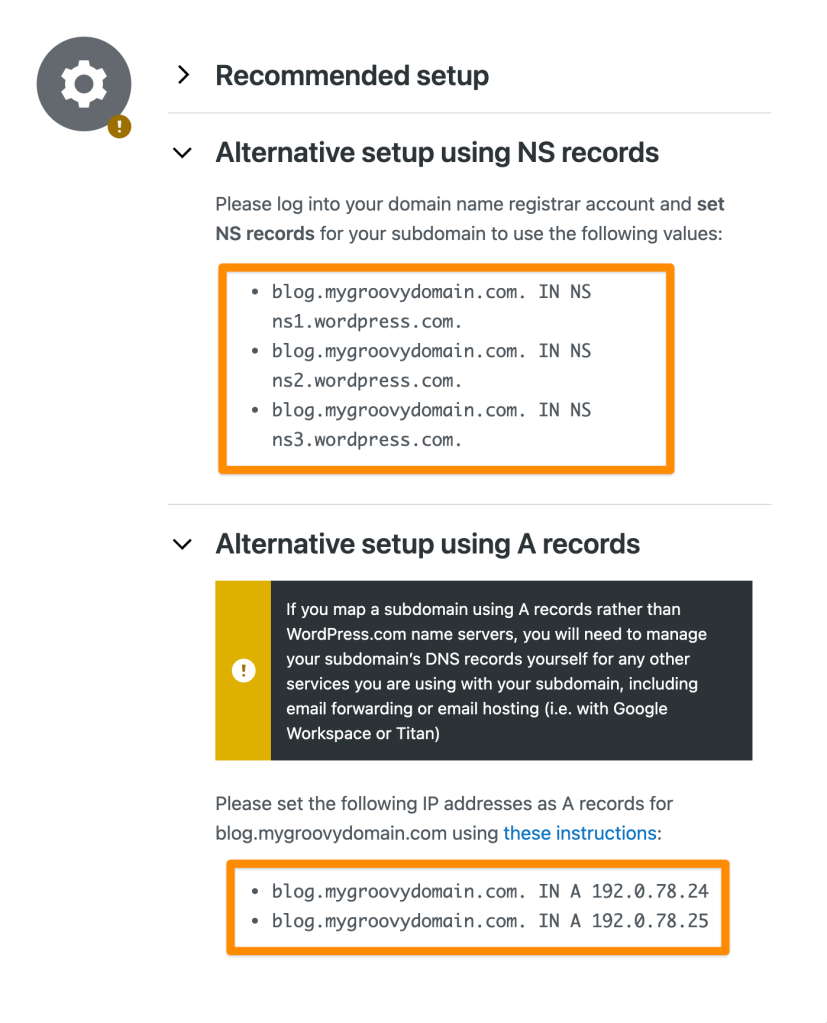
cuprins
conectarea subdomeniului la un Site extern
dacă domeniul dvs. este înregistrat sau conectat la WordPress.com, puteți conecta un subdomeniu la un site extern folosind un CNAME sau o înregistrare. Verificați documentația de asistență sau contactați personalul de asistență pentru site-ul respectiv pentru a afla ce înregistrare DNS aveți nevoie.
la WordPress.com
- du-te la pagina domenii (site-ul meu de upgrade-uri de domenii de la mie) și faceți clic pe domeniul pe care doriți să adăugați subdomeniul la.
- Faceți clic pe servere de nume și DNS, apoi înregistrări DNS.
- Faceți clic pe Adăugați o înregistrare.
- în tip selectați CNAME sau A.
- introduceți subdomeniul dorit în nume.
- introduceți informațiile furnizate de serviciul la care încercați să vă conectați sub Alias (pentru CNAME) sau puncte către (Pentru o înregistrare).
- de exemplu, pentru site-urile Tumblr, veți avea nevoie de așa ceva:
tumblr alias of domains.tumblr.com
- Faceți clic pe Adăugare înregistrare DNS

la furnizorul dvs. de găzduire pentru celălalt site
Conectați-vă la panoul de control al furnizorului dvs. de găzduire și urmați instrucțiunile acestora pentru a conecta subdomeniul la site-ul dvs. acolo.
cuprins
FAQ & depanare
pot folosi un subdomeniu pentru a avea ” www „înainte de numele meu de domeniu?
WordPress.com elimină automat” www ” din toate adresele URL. Conectarea subdomeniului ” www ” nu este acceptată.
pot conecta un subdomeniu la o anumită pagină de pe site-ul meu?
domeniile nu pot fi conectate la anumite directoare de pe site-ul dvs., de exemplu yourgroovydomain.com/about-us.
planuri și prețuri Versatile
-
gratuit
cel mai bun pentru studenți
-
Personal
cel mai bun pentru pasionați
-
Premium
cel mai bun pentru freelanceri
-
afaceri
cel mai bun pentru întreprinderile mici
alegeți un plan